Exchange服务器邮件存储及收发大小设置
- 格式:pdf
- 大小:152.22 KB
- 文档页数:3

Exchange Server 2010 的安装每一个技术课程都是由浅至深的过程,我选择了最简单的安装做为Exchange Server 2010系列的开篇,如果你安装过2003或是2007下面的过程应该不会陌生,因此这一篇的重点还是在如何做好组织及服务器的前提准备上。
在把视野放到安装服务器前,我们首先需要对环境中的组织结构进行评估。
这个步骤里我们需要考虑:1.现有域的功能级别。
Exchange Server 2010需要2003域功能级别,在提升功能级别前你需要考虑现有环境中的2000的域控制器,以及现有应用程序的兼容性。
2.保证每个Exchange AD站点包含Windows Server 2003 SP2 全局目录3.对环境现有状态进行评估,可以借助Addiag和EXRAP完成4.如果从旧有邮件服务器进行迁移需要为组织中的所有EX2003&07服务安装SP2补丁完成了上面的步骤,我们就可以在服务器上进行安装了(在实际部署中我们需要考虑的不止这些,比如带宽、比如站点拓扑、比如角色分离等等)。
服务器安装前提条件在安装Exchange Server 2010之前我们需要在服务器上做一些必要的准备,这里包括添加角色,功能,开启必要的服务以及安装支持的应用程序,进行这些前提条件的准备是我们下一步安装Exchange Server 2010的基础,相关操作请参考截图:1.安装IIS角色2.添加.NET Framework3.5.1(WCF激活必须选中)以及Windows PowerShell 集成脚本环境(ISE)注:由于服务器上我使用了Windows Server 2008 R2操作系统,因此系统功能中集成了.NET Framework 3.5.1以及Windows PowerShell V2.0 如果你使用的是Windows Server 2008操作系统会发现系统中集成的是.NET Framework 3.0以及Windows PowerShell V1.0 。
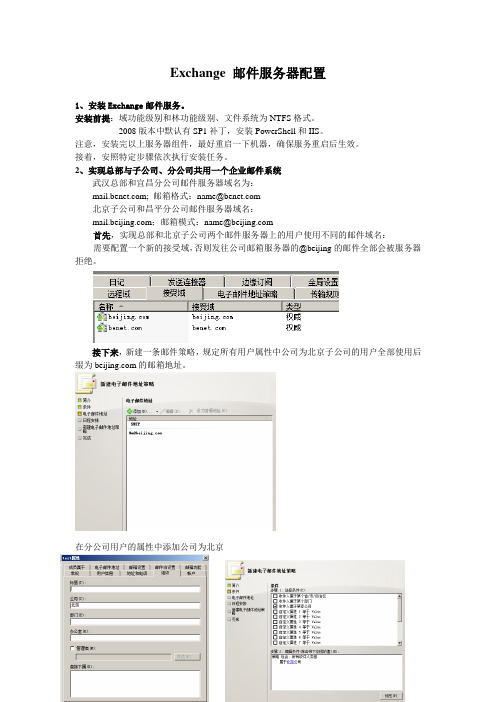
Exchange 邮件服务器配置1、安装Exchange邮件服务。
安装前提:域功能级别和林功能级别、文件系统为NTFS格式。
2008版本中默认有SP1补丁,安装PowerShell和IIS。
注意,安装完以上服务器组件,最好重启一下机器,确保服务重启后生效。
接着,安照特定步骤依次执行安装任务。
2、实现总部与子公司、分公司共用一个企业邮件系统武汉总部和宜昌分公司邮件服务器域名为:; 邮箱格式:name@北京子公司和昌平分公司邮件服务器域名:;邮箱模式:name@首先,实现总部和北京子公司两个邮件服务器上的用户使用不同的邮件域名:需要配置一个新的接受域,否则发往公司邮箱服务器的@beijing的邮件全部会被服务器拒绝。
接下来,新建一条邮件策略,规定所有用户属性中公司为北京子公司的用户全部使用后缀为的邮箱地址。
在分公司用户的属性中添加公司为北京完成后,发现已经成功添加新的邮件域名。
3、设两个邮箱管理员:武汉的邮箱管理员可以管理总部、子公司和分公司的邮箱账号,北京的邮箱管理员只能管理北京子公司和昌平分公司的邮箱账号;在北京子域Domain Servers 组中添加总部Domain Admins管理员的帐户,并赋给相应的访问和管理权限。
Exchange 系统管理器”树最顶端的组织对象的权限,向总部邮件管理员授予对整个组织中所有邮箱的权限。
若要通过“Exchange 系统管理器”向您的管理帐户授予对单个数据库中所有邮箱的访问权限而不管继承的显式拒绝,请执行以下操作:1. 启动“Exchange 系统管理器”,然后找到要对其中存储的邮箱具有完全访问权限的数据库。
打开此对象的属性,然后单击安全选项卡。
2.如果看不到“安全”选项卡,请参见上文中有关启用“安全”选项卡的步骤。
3. 在该对象上向您的帐户授予完全显式权限,包括“另外接收为”和“另外发送为”权限。
进行完此更改后,您可能仍会看到将不可用的“拒绝”和“允许”权限指派给了您的帐户。

Exchange 环境中,更改outlook规则和通知大小设定Exchange 2000/2003中,Outlook的规则和通知大小限制为32KExchange 2007/2010中,Outlook的规则和通知大小默认为64K,最大可以更改为256K在EMC中使用Set-Mailbox -RulesQuota 256k修改exchange OWA登录会话时间限制Exchange Server 2011-03-31 22:30:26 阅读9 评论0 字号:大中小订阅在注册表HKEY_LOCAL_MACHINE\System\CurrentControlSet\Services\MSExchange OWA添加以下2个键值:PublicTimeout(Default 15 minutes)类型DwordPrivateTimeout(Default 480 minutes)类型Dword当登录OWA 时,选择的是公用计算机,对于的设置是PublicTimeout,选择的是私有计算机,对应的是PrivateTimeout。
修改后,需要重启iisiisreset /noforce1.可信客户端(私人计算机)的超时设置作为DWORD值存储在注册表中,是以分钟为单位的数值,具体位置是:HKEY_LOCAL_MACHINE\System\CurrentControlSet\Services\MSExchangeWEB\OWA\TrustedClie ntTimeout2.公共客户端(公共计算机)的超时设置存储在同一个目录分支下(同样是以分钟为单位的DWORD值):HKEY_LOCAL_MACHINE\System\CurrentControlSet\Services\MSExchangeWEB\OWA\PublicClient Timeout3.可信客户端超时时间的默认值为24小时,而公共客户端的超时时间默认值为15分钟。

Exchange Server的邮件接收和发送技巧Exchange Server是一种常用的企业级邮件服务器解决方案,在日常的工作中,很多人都离不开Exchange Server来收发邮件。
为了提高工作效率,本文将介绍一些邮件接收和发送的技巧。
一、邮件接收方面的技巧1.使用自动回复功能自动回复功能可以帮助你在离开办公室时自动回复邮件,这在出差、休假或繁忙时非常有用。
可以根据需要设置自动回复的时间和回复消息的内容。
在Exchange Server中,可以在“选项”里找到自动回复的设置。
2.创建规则创建规则可以帮助你自动分类和处理收到的邮件。
例如,可以创建一个规则,将来自特定发件人或包含特定关键词的邮件自动移动到指定的文件夹中。
在Exchange Server中,可以在“选项”里找到规则的设置。
3.使用标记功能标记功能可以帮助你标记重要的邮件,以便更轻松地管理。
在Exchange Server中,可以在邮件列表的右键菜单中找到标记的选项。
4.使用搜索功能使用搜索功能可以帮助你快速找到需要的邮件。
在Exchange Server中,可以在邮件列表的搜索框中输入关键词进行搜索。
二、邮件发送方面的技巧1.使用邮件模板邮件模板可以帮助你快速编写邮件,节省时间和精力。
在Exchange Server中,可以在“新建邮件”窗口的菜单栏中找到“新建模板”。
2.设置邮件到达时间设置邮件到达时间可以帮助你控制邮件发送的时间,使邮件在指定时间到达收件人的收件箱。
在Exchange Server中,可以在“选项”里找到延迟发送的设置。
3.添加邮件签名邮件签名可以帮助你在发邮件时自动添加固定的签名,使邮件更加专业。
在Exchange Server中,可以在“选项”里找到签名的设置。
4.使用重定向功能重定向功能可以帮助你把收到的邮件转发给另一个人,可以在处理工作任务时非常有用。
在Exchange Server中,可以在邮件列表的右键菜单中找到重定向的选项。
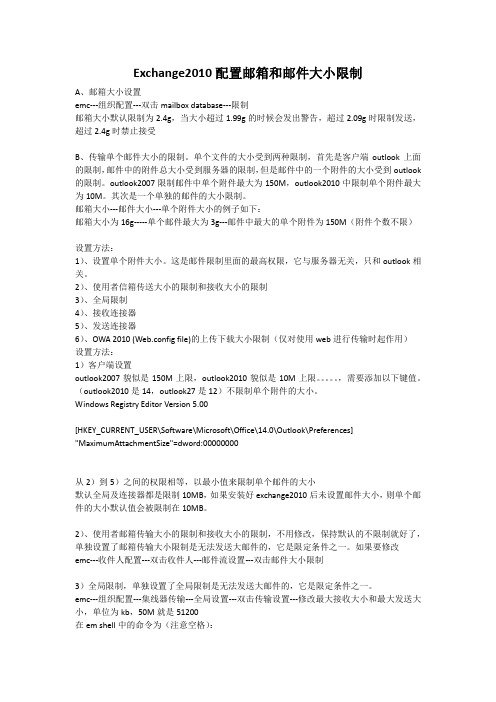
Exchange2010配置邮箱和邮件大小限制A、邮箱大小设置emc---组织配置---双击mailbox database---限制邮箱大小默认限制为2.4g,当大小超过1.99g的时候会发出警告,超过2.09g时限制发送,超过2.4g时禁止接受B、传输单个邮件大小的限制。
单个文件的大小受到两种限制,首先是客户端outlook上面的限制,邮件中的附件总大小受到服务器的限制,但是邮件中的一个附件的大小受到outlook 的限制。
outlook2007限制邮件中单个附件最大为150M,outlook2010中限制单个附件最大为10M。
其次是一个单独的邮件的大小限制。
邮箱大小---邮件大小---单个附件大小的例子如下:邮箱大小为16g-----单个邮件最大为3g---邮件中最大的单个附件为150M(附件个数不限)设置方法:1)、设置单个附件大小。
这是邮件限制里面的最高权限,它与服务器无关,只和outlook相关。
2)、使用者信箱传送大小的限制和接收大小的限制3)、全局限制4)、接收连接器5)、发送连接器6)、OWA 2010 (Web.config file)的上传下载大小限制(仅对使用web进行传输时起作用)设置方法:1)客户端设置outlook2007貌似是150M上限,outlook2010貌似是10M上限。
,需要添加以下键值。
(outlook2010是14,outlook27是12)不限制单个附件的大小。
Windows Registry Editor Version 5.00[HKEY_CURRENT_USER\Software\Microsoft\Office\14.0\Outlook\Preferences] "MaximumAttachmentSize"=dword:00000000从2)到5)之间的权限相等,以最小值来限制单个邮件的大小默认全局及连接器都是限制10MB,如果安装好exchange2010后未设置邮件大小,则单个邮件的大小默认值会被限制在10MB。
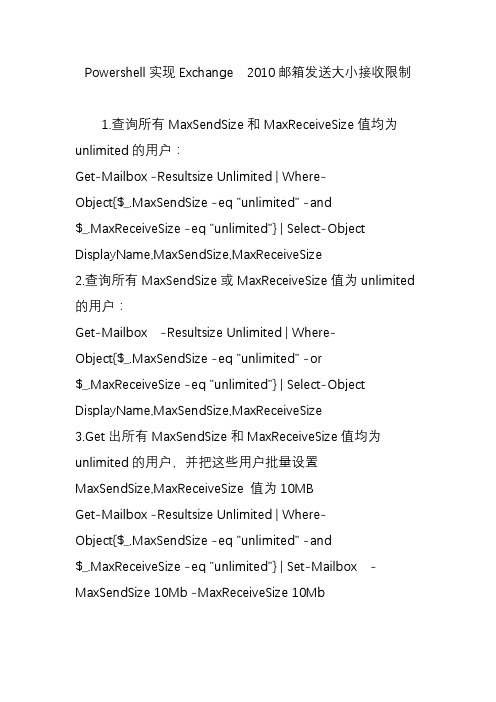
Powershell实现Exchange 2010邮箱发送大小接收限制1.查询所有MaxSendSize和MaxReceiveSize值均为unlimited的用户:Get-Mailbox -Resultsize Unlimited |Where-Object{$_.MaxSendSize -eq "unlimited" -and $_.MaxReceiveSize -eq "unlimited"} | Select-Object DisplayName,MaxSendSize,MaxReceiveSize2.查询所有MaxSendSize或MaxReceiveSize值为unlimited的用户:Get-Mailbox -Resultsize Unlimited |Where-Object{$_.MaxSendSize -eq "unlimited" -or $_.MaxReceiveSize -eq "unlimited"} | Select-Object DisplayName,MaxSendSize,MaxReceiveSize3.Get出所有MaxSendSize和MaxReceiveSize值均为unlimited的用户,并把这些用户批量设置MaxSendSize,MaxReceiveSize 值为10MBGet-Mailbox -Resultsize Unlimited |Where-Object{$_.MaxSendSize -eq "unlimited" -and $_.MaxReceiveSize -eq "unlimited"} | Set-Mailbox-MaxSendSize 10Mb -MaxReceiveSize 10Mb4.Get出所有MaxSendSize或MaxReceiveSize值为unlimited的用户,并把这些用户批量设置MaxSendSize,MaxReceiveSize 值为10MBGet-Mailbox -Resultsize Unlimited |Where-Object{$_.MaxSendSize -eq "unlimited" -or $_.MaxReceiveSize -eq "unlimited"} | Set-Mailbox-MaxSendSize 10Mb -MaxReceiveSize 10Mb5.Get出所有用户的邮箱,然后再把这些用户批量设置MaxSendSize, MaxReceiveSize 值为10MB。
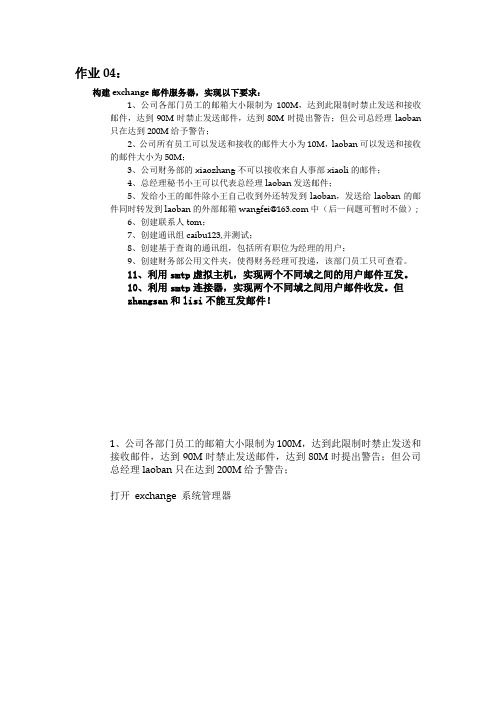
作业04:构建exchange邮件服务器,实现以下要求:1、公司各部门员工的邮箱大小限制为100M,达到此限制时禁止发送和接收邮件,达到90M时禁止发送邮件,达到80M时提出警告;但公司总经理laoban只在达到200M给予警告;2、公司所有员工可以发送和接收的邮件大小为10M,laoban可以发送和接收的邮件大小为50M;3、公司财务部的xiaozhang不可以接收来自人事部xiaoli的邮件;4、总经理秘书小王可以代表总经理laoban发送邮件;5、发给小王的邮件除小王自己收到外还转发到laoban,发送给laoban的邮件同时转发到laoban的外部邮箱wangfei@中(后一问题可暂时不做);6、创建联系人tom;7、创建通讯组caibu123,并测试;8、创建基于查询的通讯组,包括所有职位为经理的用户;9、创建财务部公用文件夹,使得财务经理可投递,该部门员工只可查看。
11、利用smtp虚拟主机,实现两个不同域之间的用户邮件互发。
10、利用smtp连接器,实现两个不同域之间用户邮件收发。
但zhangsan和lisi不能互发邮件!1、公司各部门员工的邮箱大小限制为100M,达到此限制时禁止发送和接收邮件,达到90M时禁止发送邮件,达到80M时提出警告;但公司总经理laoban只在达到200M给予警告;打开exchange 系统管理器老板200m才提醒,打开ad找到laoban,进行如下的设置。
2、公司所有员工可以发送和接收的邮件大小为10M,laoban 可以发送和接收的邮件大小为50M;3、公司财务部的xiaozhang不可以接收来自人事部xiaoli的邮件;4、总经理秘书小王可以代表总经理laoban发送邮件;5、发给小王的邮件除小王自己收到外还转发到总经理邮箱,发送给laoban的邮件同时转发到laoban的外部邮箱wangfei@中。
在这里我们假设老板外部的邮箱wangfei@。
因此我们在这里就新建联系人。
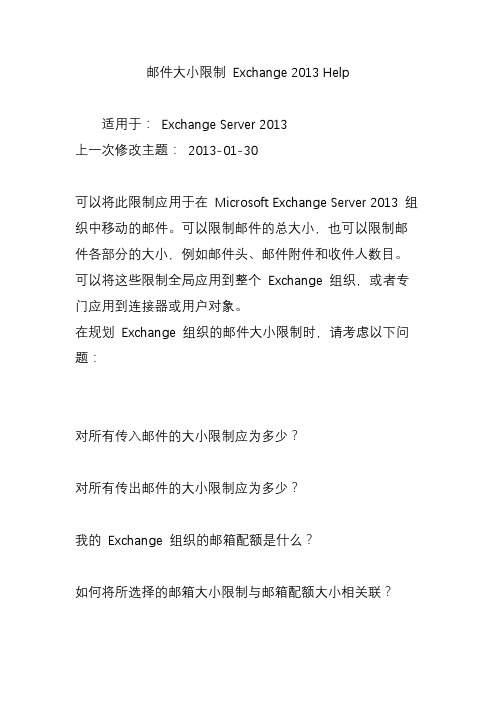
邮件大小限制Exchange 2013 Help适用于:Exchange Server 2013上一次修改主题:2013-01-30可以将此限制应用于在Microsoft Exchange Server 2013组织中移动的邮件。
可以限制邮件的总大小,也可以限制邮件各部分的大小,例如邮件头、邮件附件和收件人数目。
可以将这些限制全局应用到整个Exchange 组织,或者专门应用到连接器或用户对象。
在规划Exchange 组织的邮件大小限制时,请考虑以下问题:对所有传入邮件的大小限制应为多少?对所有传出邮件的大小限制应为多少?我的Exchange 组织的邮箱配额是什么?如何将所选择的邮箱大小限制与邮箱配额大小相关联?我的Exchange 组织中是否存在必须收发大于指定允许大小的邮件的用户?我的Exchange 网络拓扑是否包括具有不同邮件大小限制的其他邮件系统或独立业务单位?本主题提供了可帮助您回答这些问题的指导。
目录邮件大小限制的类型限制的作用域邮件大小限制的优先级顺序免受大小限制的邮件邮件大小限制的类型下面是可用于各个邮件的大小限制的基本类别:邮件头大小限制这些限制应用于邮件中存在的所有邮件头字段的总大小。
不考虑邮件正文或附件的大小。
因为邮件头字段是纯文本,所以邮件头的大小由每个邮件头的字符数和邮件头字段的总数确定。
每个文本字符占用1 字节。
注意:某些第三方防火墙或代理服务器应用其自身的邮件头大小限制。
这些第三方防火墙或代理服务器处理包含多于50 个字符或包含非US-ASCII 字符的附件文件名的邮件可能有困难。
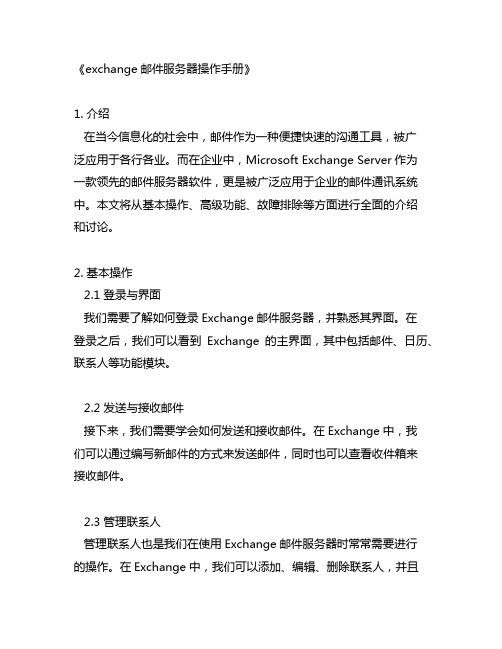
《exchange邮件服务器操作手册》1. 介绍在当今信息化的社会中,邮件作为一种便捷快速的沟通工具,被广泛应用于各行各业。
而在企业中,Microsoft Exchange Server作为一款领先的邮件服务器软件,更是被广泛应用于企业的邮件通讯系统中。
本文将从基本操作、高级功能、故障排除等方面进行全面的介绍和讨论。
2. 基本操作2.1 登录与界面我们需要了解如何登录Exchange邮件服务器,并熟悉其界面。
在登录之后,我们可以看到Exchange的主界面,其中包括邮件、日历、联系人等功能模块。
2.2 发送与接收邮件接下来,我们需要学会如何发送和接收邮件。
在Exchange中,我们可以通过编写新邮件的方式来发送邮件,同时也可以查看收件箱来接收邮件。
2.3 管理联系人管理联系人也是我们在使用Exchange邮件服务器时常常需要进行的操作。
在Exchange中,我们可以添加、编辑、删除联系人,并且进行联系人的分组管理等。
3. 高级功能3.1 日程安排Exchange邮件服务器还拥有强大的日程安排功能,我们可以在日历中创建会议、安排日程,甚至可以共享日程安排等功能。
3.2 资源共享Exchange还支持资源共享,比如共享会议室、设备等,可以有效提高企业内部资源的利用率。
3.3 安全设置Exchange还拥有丰富的安全设置功能,比如加密邮件、防病毒防垃圾邮件功能等,可以保障企业邮件通讯的安全。
4. 故障排除4.1 登录问题在使用Exchange邮件服务器时,可能会出现登录问题,比如忘记密码、账号被锁定等情况,我们需要学会如何解决这些问题。
4.2 邮件发送接收问题有时候邮件可能发送或接收不正常,这可能涉及到网络问题、服务器设置问题等,需要我们进行逐一排查和解决。
4.3 安全问题在使用Exchange邮件服务器时,我们还需要关注安全问题,比如账号被盗、信息泄露等问题,需要学会如何应对和解决。
5. 总结与展望通过学习本文所介绍的Exchange邮件服务器的操作手册,我们对其基本操作、高级功能以及故障排除都有了相对全面的了解。
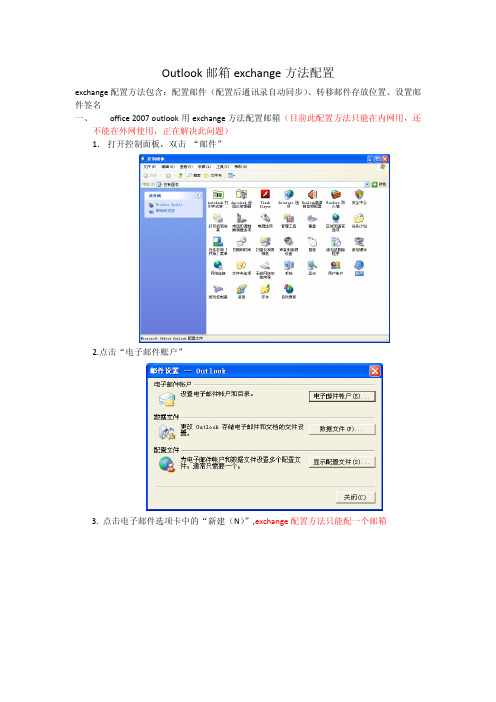
Outlook邮箱exchange方法配置exchange配置方法包含:配置邮件(配置后通讯录自动同步)、转移邮件存放位置、设置邮件签名一、office2007outlook用exchange方法配置邮箱(目前此配置方法只能在内网用,还不能在外网使用,正在解决此问题)1.打开控制面板,双击“邮件”2.点击“电子邮件账户”3.点击电子邮件选项卡中的“新建(N)”,exchange配置方法只能配一个邮箱4.下一步5.勾选“手动配置服务器或其他服务器类型”复选框6.下一步7.选择单选“Microsoft exchange(M)”下一步8.去掉“使用缓存exchange模式”复选框,“microsoft exchange服务器“地址框中输入”“dc1”,然后点击“检测姓名”9.下一步点击“完成”OK,关闭对话框,邮箱配置完毕打开outlook后,目前在收件箱里看到的邮件是存放在服务器上要想收到本地来保存,设置如下二、邮件存放到本地设置1.点击“工具”→“账户设置”2.选择“数据文件”选项卡3.点“添加”4.点“确定”,保存位置定位到C盘以外的其他盘5.点击右上角的新建文件夹图标6.新建一个“mail”文件夹,用来存放邮件,在名称框里输入“mail”,确定,双击进入mail文件夹7.文件名更改成当天的日期,如“20110709”,便于区分什么时候建的邮件数据包,以后有多个数据包的时候,要查哪个时候的邮件时就很方便了,确定8.同样在名称框里输入“20110709”,确定9.选择“20110709”,点击“设为默认值”,意思是以后所收到的邮件就存放在本地的这个文件中,收到后同时删除服务器中存储的邮件,exchange配置方法只能有两种存放邮件的选择,要么在服务器,要么在本地10.点击“是”,现在默认存储在本地了11.关闭重新打开outlook上图显示的是已经设定为收到本地,本地邮件数据包大于2G时建议更换数据包来存储,可能会导致收不到邮件,可以再新建一个数据包作为默认存放,在步骤6时,不需要重建mail 文件夹,找到mail文件夹,全部放mail文件夹里,只需新建一个以当天日期为名的数据包就可以了,其他步骤都一样。
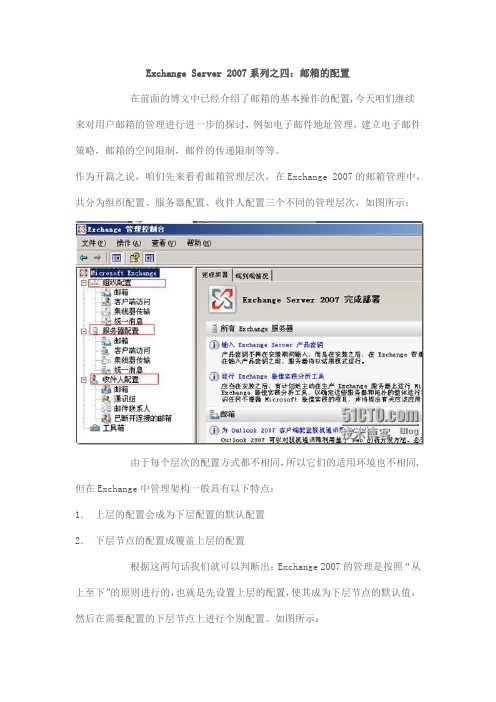
Exchange Server 2007系列之四:邮箱的配置在前面的博文中已经介绍了邮箱的基本操作的配置,今天咱们继续来对用户邮箱的管理进行进一步的探讨,例如电子邮件地址管理,建立电子邮件策略,邮箱的空间限制,邮件的传递限制等等。
作为开篇之说,咱们先来看看邮箱管理层次,在Exchange 2007的邮箱管理中,共分为组织配置、服务器配置、收件人配置三个不同的管理层次,如图所示:由于每个层次的配置方式都不相同,所以它们的适用环境也不相同,但在Exchange中管理架构一般具有以下特点:1.上层的配置会成为下层配置的默认配置2.下层节点的配置成覆盖上层的配置根据这两句话我们就可以判断出:Exchange 2007的管理是按照“从上至下”的原则进行的,也就是先设置上层的配置,使其成为下层节点的默认值,然后在需要配置的下层节点上进行个别配置。
如图所示:例如:我们希望对多个用户的邮箱进行配置,那么就应该是在服务器配置中的邮箱节点进行配置,这样就会把配置应用到每个用户的邮箱上,然后再根据需要对个人邮箱进行单独配置。
“组织配置”节点:咱们首先来看一下“组织配置”节点,此节点包含以下子节点:邮箱:使用“邮箱”节点可以管理应用于整个 Exchange 2007 组织的邮箱服务器角色设置。
客户端访问:使用此选项卡可以创建 Exchange ActiveSync 邮箱策略,以便将一组通用的策略或安全设置应用于用户组中心访问:使用“中心传输”节点,可以查看和维护中心传输服务器角色的功能统一消息:使用此节点可以管理应用于整个 Exchange 2007 组织的统一消息(UM) 服务器角色设置。
例如,可以管理UM拨号计划、UM IP网关、UM邮箱策略等。
咱们今天主要看邮箱的相关操作:“组织配置节点”邮箱:可以设置适用于整个Exchange 2007组织的邮箱,此处的配置包含以下内容:地址列表、托管自定义文件夹、托管文件夹邮箱策略、脱机通讯簿、托管默认文件夹如图所示:地址列表:使用“地址列表”选项卡可以创建并管理组织的地址列表托管默认文件夹:托管默认文件夹是指默认情况下位于 Microsoft Office Outlook 2007 内用户邮箱中的文件夹托管文件夹邮箱策略:托管文件夹邮箱策略用于创建托管文件夹的逻辑分组托管自定义文件夹:托管自定义文件夹是为邮件记录管理创建的托管文件夹。

6.5 设置邮件收发限制和移动邮件收发等功能在Exchange 2003的“全局设置”中,可以设置“Internet邮件格式、邮件传递、移动服务”3项服务,这里将分别介绍。
选择“开始→程序→Microsoft Exchange→系统管理器”,进入如图6-40所示的“Exchange系统管理器”窗口,在该窗口中进行设置。
6.5.1 设置Internet邮件格式在如图6-40所示的窗口中,选取“Internet邮件格式”,单击鼠标右键,在出现的快捷菜单中选择“属性”命令,在出现的如图6-41所示的对话框中,列出了Exchange 2003邮件服务器的MIME内容类型,在此列表中可以添加新的MIME类型或删除选择的MIME类型。
说明MIME是多用途Internet邮件扩展(Multipurpose Internet Mail Extensions)的简称,MIME使二进制数据能够发布到Internet上并使发布后的数据在Internet可读的一种标准。
浏览器和电子邮件客户端通常使用MIME内容类型启动相应的应用程序。
例如,MIME内容类型application/x-msexcel与.xls文件扩展名关联,并且引用Exce l电子表格。
因此,如果文档要将此MIME内容类型显示在浏览器(如Internet Explorer)或电子邮件客户端(如Outlook Express)中,Microsoft Excel会自动启动以显示此文档。
在Exchange的早期版本中,MIME内容类型仅用在电子邮件中。
而在Exchange 2000和Exchange Server 2003中,MIME内容类型在电子邮件和Exchange存储(对于诸如Web存储系统和DAV等功能)中都可使用。
如图6-42所示,在“Internet邮件格式”的右侧,有一个“域”名为“*”的默认SMTP策略,该域包含发往Inte rnet的所有邮件的格式。

Exchange邮件系统使用说明一、Outlook配置使用 (2)1、客户端配置账号 (2)2、邮件收发 (9)3、邮件本地归档 (11)4、日历 (15)5、通讯录 (21)(1)、通讯录新建联系人、新建群组以及通讯录的导入 (21)(2)、lotus本地通讯录导入outlook (24)6、其他功能 (29)(1)、界面布局 (29)(2)、会议安排 (29)(3)、邮件分类 (30)(4)、邮件规则 (31)(5)、信任邮件设定 (33)(6)、阻止发件人 (34)(7)、公共邮箱: (36)(8)、邮件审批功能 (36)(9)、邮件限制 (39)二、Outlook express配置使用 (39)三、Webmail使用 (45)一、Outlook配置使用1、客户端配置账号测试一在客户端Outlook上添加第一个账户:步骤一:首先内网用户需要在IP协议里设置首选DNS:172.168.2.3。
备用DNS:172.168.1.3然后再打开“控制面板”,双击打开“邮件”步骤二:点“添加”,来添加第一个在客户端outlook上的账户配置文件输入配置文件名称,点击确定, 配置文件名可以自己取(最好和自己的邮箱名一致)选“Microsoft Exchange、pop3、IMAP、或HTTP(M)”然后点击“下一步”勾选“手动配置服务器或其他服务器类型”然后点“下一步”。
选第二个“Microsoft Exchange”,然后点“下一步”在“Microsoft Exchange 服务器”中输入;“用户名”输入自己的账号名,然后点击“检查姓名”。
此时弹出一个对话框,需要改写你的用户名:用户名@ 密码然后点击“下一步”点击“确定”来完成配置文件。
现在可以打开outlook客户端,输入密码就能使用自己账号的邮箱。
2、邮件收发内部邮件地址可以不用输入域名,只要输入用户名即可,服务器会根据用户名自动搜索到邮件地址。
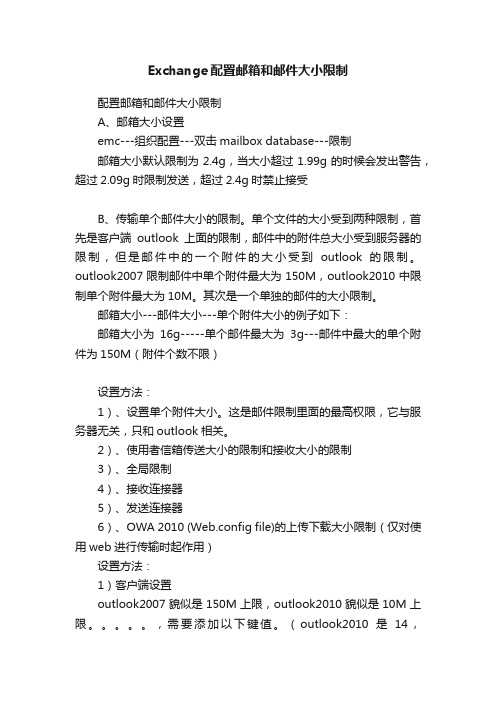
Exchange配置邮箱和邮件大小限制配置邮箱和邮件大小限制A、邮箱大小设置emc---组织配置---双击mailbox database---限制邮箱大小默认限制为2.4g,当大小超过1.99g的时候会发出警告,超过2.09g时限制发送,超过2.4g时禁止接受B、传输单个邮件大小的限制。
单个文件的大小受到两种限制,首先是客户端outlook上面的限制,邮件中的附件总大小受到服务器的限制,但是邮件中的一个附件的大小受到outlook的限制。
outlook2007限制邮件中单个附件最大为150M,outlook2010中限制单个附件最大为10M。
其次是一个单独的邮件的大小限制。
邮箱大小---邮件大小---单个附件大小的例子如下:邮箱大小为16g-----单个邮件最大为3g---邮件中最大的单个附件为150M(附件个数不限)设置方法:1)、设置单个附件大小。
这是邮件限制里面的最高权限,它与服务器无关,只和outlook相关。
2)、使用者信箱传送大小的限制和接收大小的限制3)、全局限制4)、接收连接器5)、发送连接器6)、OWA 2010 (Web.config file)的上传下载大小限制(仅对使用web进行传输时起作用)设置方法:1)客户端设置outlook2007貌似是150M上限,outlook2010貌似是10M上限。
,需要添加以下键值。
(outlook2010是14,outlook27是12)不限制单个附件的大小。
Windows Registry Editor Version 5.00[HKEY_CURRENT_USER\Software\Microsoft\Office\14.0\Outl ook\Preferences]"MaximumAttachmentSize"=dword:00000000从2)到5)之间的权限相等,以最小值来限制单个邮件的大小默认全局及连接器都是限制10MB,如果安装好exchange2010后未设置邮件大小,则单个邮件的大小默认值会被限制在10MB。

Exchange2007中使用各种限制选项今天我们来介绍如何强加对用户和邮箱的限制。
主要分为以下几点:1.邮箱存储限制2.邮件大小限制3.收件人限制4.托管文件夹限制5.公用文件夹限制一、设置邮箱存储限制限制存储在用户邮箱中的内容量十分容易做到。
限制可以应用于邮箱数据库中的所有邮箱,或者可以逐个邮箱的重写邮箱数据库限制。
在这里,Exchange03和Exchange07之间的一个区别是:不再有“邮箱存储策略”的概念。
邮箱存储策略允许管理员把一些邮箱数据库作为一个组来对其应用限制,而不是单独对他们应用限制。
1.设置邮箱数据库的限制:打开“Exchange管理控制台(EMC)”--“服务器设置”--“邮箱”。
找到存储组数据库,选择属性:选择“限制”选项卡,在存储限制中分别可以设置“达到该限度时发出警告”、“达到该限度时禁止发送”和“达到该限度时禁止发送和接受”中设置限制值。
同时在上图中我们也发现可以设置“删除设置”,默认“保留已删除项目的期限”为“14天”,“保留已删除邮箱的期限”为“30天”。
意味着用户误删除了邮件或管理者误删除了用户邮箱,不需要使用工具进行备份还原,因为默认系统就自动备份删除的邮件14天,邮箱30天。
用户可以直接在OUTLOOK客户端进行恢复即可。
当然,也可以自定义删除的限制天数来满足企业的需求。
2.设置各个邮箱的限制在默认情况下,邮箱的存储限制与邮箱数据库的限制相同。
打开“EMC”--“收件人配置”--“邮箱”,找个单个邮箱帐号选择属性:选择“邮箱设置”选项卡中找到“存储配额”中的属性:可以对单个用户的邮箱限制进行设置:二、邮件大小限制在大多数组织中,让用户发送或接收没有大小限制的邮箱可能会导致滥用消息传递系统,用户相互之间可能会来回发送1GB的MPEG文件。
可以采用许多方式来限制大邮件传输,或者阻止用户发送未经授权的大文件。
这包括应用全局邮件大小限制、限制典型用户的邮件大小、限制通过发送和接收连接器发送的邮件大小,甚至使用传输规则组织邮件。
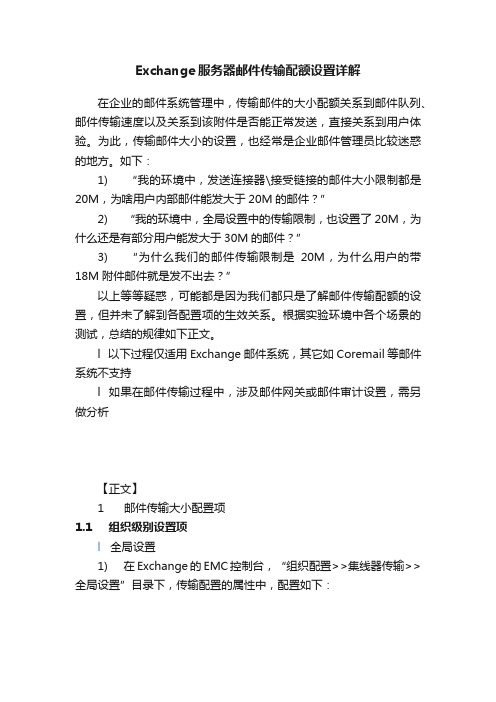
Exchange服务器邮件传输配额设置详解在企业的邮件系统管理中,传输邮件的大小配额关系到邮件队列、邮件传输速度以及关系到该附件是否能正常发送,直接关系到用户体验。
为此,传输邮件大小的设置,也经常是企业邮件管理员比较迷惑的地方。
如下:1) “我的环境中,发送连接器\接受链接的邮件大小限制都是20M,为啥用户内部邮件能发大于20M的邮件?”2) “我的环境中,全局设置中的传输限制,也设置了20M,为什么还是有部分用户能发大于30M的邮件?”3) “为什么我们的邮件传输限制是20M,为什么用户的带18M附件邮件就是发不出去?”以上等等疑惑,可能都是因为我们都只是了解邮件传输配额的设置,但并未了解到各配置项的生效关系。
根据实验环境中各个场景的测试,总结的规律如下正文。
l 以下过程仅适用Exchange邮件系统,其它如Coremail等邮件系统不支持l 如果在邮件传输过程中,涉及邮件网关或邮件审计设置,需另做分析【正文】1 邮件传输大小配置项1.1组织级别设置项l 全局设置1) 在Exchange的EMC控制台,“组织配置>>集线器传输>>全局设置”目录下,传输配置的属性中,配置如下:l 发送连接器2) 在Exchange的EMC控制台,“组织配置>>集线器传输>>发送连接器”目录下,此处一般会有一个默认“*”的发送连接器,也有的企业会创建到指定服务器的自定义发送连接器,配置如下:1.2服务器级别配置项l 接收连接器3) 在Exchange的EMC控制台,“服务器配置>>集线器传输”,右边的窗口中,上面是Exchange的传输服务器,在每个传输服务器下,都会有对于的接收连接器,接受连接器配置如下:。
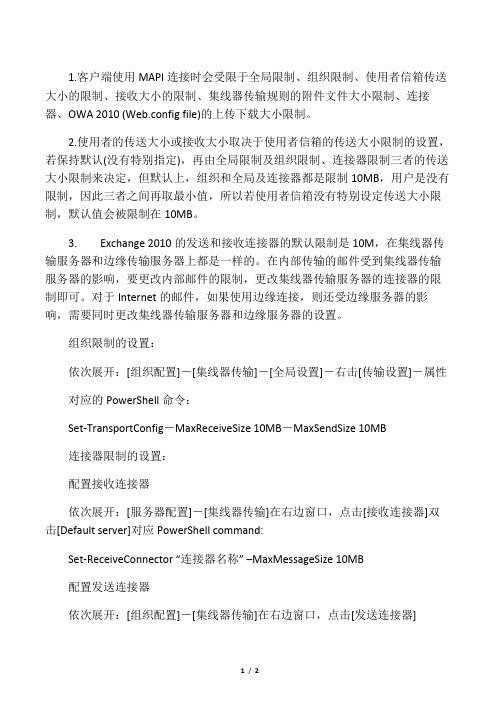
1.客户端使用MAPI连接时会受限于全局限制、组织限制、使用者信箱传送大小的限制、接收大小的限制、集线器传输规则的附件文件大小限制、连接器、OWA 2010 (Web.config file)的上传下载大小限制。
2.使用者的传送大小或接收大小取决于使用者信箱的传送大小限制的设置,若保持默认(没有特别指定),再由全局限制及组织限制、连接器限制三者的传送大小限制来决定,但默认上,组织和全局及连接器都是限制10MB,用户是没有限制,因此三者之间再取最小值,所以若使用者信箱没有特别设定传送大小限制,默认值会被限制在10MB。
3. Exchange 2010的发送和接收连接器的默认限制是10M,在集线器传输服务器和边缘传输服务器上都是一样的。
在内部传输的邮件受到集线器传输服务器的影响,要更改内部邮件的限制,更改集线器传输服务器的连接器的限制即可。
对于Internet的邮件,如果使用边缘连接,则还受边缘服务器的影响,需要同时更改集线器传输服务器和边缘服务器的设置。
组织限制的设置:依次展开:[组织配置]-[集线器传输]-[全局设置]-右击[传输设置]-属性对应的PowerShell命令:Set-TransportConfig-MaxReceiveSize 10MB-MaxSendSize 10MB连接器限制的设置:配置接收连接器依次展开:[服务器配置]-[集线器传输]在右边窗口,点击[接收连接器]双击[Default server]对应PowerShell command:Set-ReceiveConnector “连接器名称” –MaxMessageSize 10MB配置发送连接器依次展开:[组织配置]-[集线器传输]在右边窗口,点击[发送连接器]对应PowerShell command:Set-SendConnector “连接器名称” –MaxMessageSize 10MB用户限制的设置依次展开:[收件人配置]-[邮箱]-双击邮箱名对应的PowerShell Command:Set-M ailbox “administrator” –MaxSendSize 10MB–MaxReceiveSize 10MB 批量更改:get-user | set-mailbox -MaxSendSize “10MB”安装exchange目录里找到clientaccess\owa找到web.config打开修改maxAllowedContentLength后边的值为你所要的,如:512000000保存。
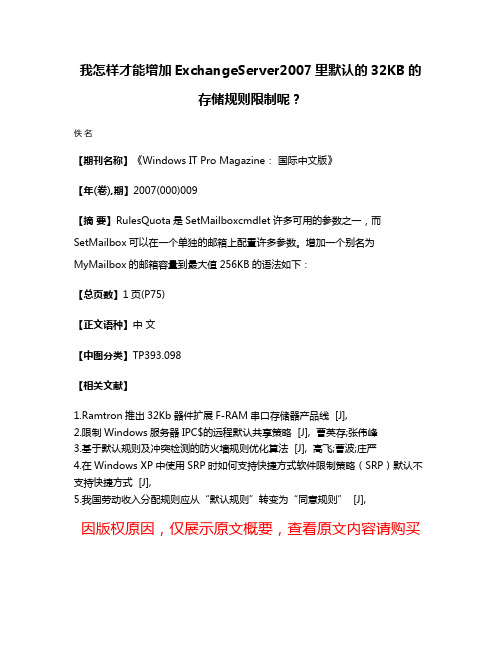
我怎样才能增加ExchangeServer2007里默认的32KB的
存储规则限制呢?
佚名
【期刊名称】《Windows IT Pro Magazine:国际中文版》
【年(卷),期】2007(000)009
【摘要】RulesQuota是SetMailboxcmdlet许多可用的参数之一,而SetMailbox可以在一个单独的邮箱上配置许多参数。
增加一个别名为MyMailbox的邮箱容量到最大值256KB的语法如下:
【总页数】1页(P75)
【正文语种】中文
【中图分类】TP393.098
【相关文献】
1.Ramtron推出32Kb器件扩展F-RAM串口存储器产品线 [J],
2.限制Windows服务器IPC$的远程默认共享策略 [J], 曹英存;张伟峰
3.基于默认规则及冲突检测的防火墙规则优化算法 [J], 高飞;曹波;庄严
4.在Windows XP中使用SRP时如何支持快捷方式软件限制策略(SRP)默认不支持快捷方式 [J],
5.我国劳动收入分配规则应从“默认规则”转变为“同意规则” [J],
因版权原因,仅展示原文概要,查看原文内容请购买。
一、Exchange修改邮箱大小,并使其立即生效
2019.2.14 EXCHANGE默认的收发邮件大小是10M,修改邮件大小限制可以在EXCHANGE控制台设置。
1、组织配置->集线器传输->全局设置->传输设置->右键属性,在弹出传输设置属性窗口,设置最大接收大小、最大发送大小(我将它设置为500M,最大为2097151KB,即2G)
2、服务器配置->集线器传输->接收连接器->这里有2个地方要设置
(1)右键Defult EXMAIL属性,在弹出连接器属性窗口,修改最大邮件大小为500M,确定; (2)右键Client EXMAIL属性,在弹出连接器属性窗口,修改最大邮件大小为500M,确定, 3、收件人配置->邮箱->邮箱账号->右键属性,在弹出该邮箱账号属性窗口,邮件流设置->双击“邮件大小限制”;弹出邮件大小限制,更改发送、接收邮件大小为500M,确定即可。
我们也可以在EXCHANGE命令行管理程序设置
1、配置接收连接器
Set-ReceiveConnector “连接器名称” –MaxMessageSize 500MB
2、配置发送连接器
Set-SendConnector “连接器名称” –MaxMessageSize 500MB
3、用户限制的设置
Set-Mailbox “administrator” –MaxSendSize 500MB –MaxReceiveSize 500MB
批量更改:get-user | set-mailbox -MaxSendSize “500MB”
这样邮箱大小限制就设置完成了,但是EXCHANGE 配置邮箱配额之后,不会立刻生效,默认是7200秒,2个小时,这回又郁闷了,领导很急,需要马上发邮件,但是又很多人用,不能重启服务器,所以又只能google了,终于给我找到了方法:(嘿嘿,偷师)
可以在注册表中修改Microsoft Exchange 信息存储服务的“重读登录配额时间间隔”值,以此更改邮箱信息缓存的刷新间隔。
“重读登录配额时间间隔”的值取决于目录服务访问(DSAccess) 缓存和邮箱信息缓存。
因此,必须同时配置CacheTTLUser 和“邮箱缓存老化限制”的值。
1、启动注册表编辑器并连接到要配置Microsoft Exchange 信息存储服务的服务器的注册表。
2、找到
HKEY_LOCAL_MACHINE\SYSTEM\CurrentControlSet\Services\MSExchangeIS\ParametersSystem
3、若要配置刷新邮箱大小限制信息的时间间隔,请执行下列操作:
右键单击ParametersSystem,选择“新建”,然后选择“DWORD 值”。
将新的DWORD 值命名为“重读登录配额时间间隔”。
右键单击“重读登录配额时间间隔”,然后单击“修改”。
在“基数”选项下,单击“十进制”。
在“数值数据”文本框中,输入一个正整数来指定邮箱信息缓存的刷新间隔(秒),然后单击“确定”。
默认值为两个小时(7200 秒)。
建议值为20 分钟(1200 秒)。
4、若要更改邮箱信息缓存的老化限制值,请执行下列操作:
右键单击ParametersSystem,选择“新建”,然后选择“DWORD 值”。
将新的DWORD 值命名为“邮箱缓存老化限制”。
右键单击“邮箱缓存老化限制”,然后单击“修改”。
为“基数”选项单击“十进制”。
在“数值数据”文本框中,输入一个正整数来指定邮箱信息缓存的老化限制(分钟),然后单击“确定”。
默认值为两个小时(120 分钟)。
5、找到HKEY_LOCAL_MACHINE\SYSTEM\CurrentControlSet\Services\MSExchange ADAccess\Instance0 项。
如果该注册表项不存在,请使用下列步骤创建该项:
右键单击MSExchange ADAccess,选择“新建”,然后选择“项”。
将新项命名为Instance0。
6、若要配置DSAccess 缓存刷新速率,请执行下列操作:
右键单击Instance0,选择“新建”,然后选择“DWORD 值”。
将新的DWORD 值命名为CacheTTLUser。
右键单击CacheTTLUser,然后单击“修改”。
为“基数”选项单击“十进制”。
在“数值数据”文本框中,输入一个正整数来指定用户数据对象的缓存过期间隔(秒)。
默认值为5 分钟(300 秒)。
减小该值会影响性能,因为Exchange Server 将执行更多的Active Directory 目录服务查找。
关闭注册表编辑器。
重新启动Microsoft Exchange 信息存储服务。
二、Exchange服务器邮件存储及收发大小设置说明
首先,邮件存储及收发大小分别在组织配置,服务器配置和收件人配置下的选项里设置。
第一步,打开Exchange管理控制台。
第二步,因为所有集线器传输服务器都使用组织配置下集线器传输下的发送连接器,因此打开组织配置->集线器传输->发送连接器->internet属性->常规选项卡->最大邮件大小,选中复选框后可设置可以通过此连接器的邮件的最大邮件大小。
若要取消对最大邮件大小的任何限制,去掉“最大邮件大小”旁的复选框。
第三步,打开组织配置->集线器传输->全局设置->传输设置属性->常规选项卡,可配置Exchange 组织中所有集线器传输服务器的传输限制和传输转储程序。
第四步.打开服务器配置->邮箱->数据库管理->Mailbox Database属性->“限制”选项卡。
用"限制"选项卡可以指定邮箱数据库的存储限制、警告邮件间隔和删除设置。
第五步,打开服务器配置->集线器传输->接受连接器->default Mail属性->常规选项卡,可以设置通过此连接器的邮件的最大邮件大小。
第六步,打开收件人配置->邮箱->邮箱用户属性->“邮箱设置“选项卡->存储配额,使用"存储配额"对话框可为邮箱用户配置多种存储配额限制和已删除项目的保留时间设置。
第七步,打开收件人配置->邮箱>邮箱用户属性->邮件流设置,使用"邮件流设置"选项卡可以为邮箱用户配置邮件大小限制、邮件传递限制和传递选项。